La actualización iOS 26 de Apple está llena de funciones brillantes que llaman tu atención y mejoran tu iPhone. Pero más allá de los cambios principales como el rediseño de Liquid Glass, iOS 26 está repleto de mejoras menos conocidas que fácilmente pasan desapercibidas.
Aquí, destacamos algunos de nuestros cambios ocultos favoritos en la actualización de iOS 26. Le mostraremos cómo funcionan y dónde puede encontrarlos, para que pueda comenzar de inmediato y mejorar su experiencia con iOS.
Personaliza el control de la cámara
El Control de cámara de Apple es una forma rápida de abrir la aplicación Cámara y comenzar a tomar fotografías, y viene con una serie de controles rápidos a los que se puede acceder con solo deslizar el dedo o tocar. Pero si descubre que no le funciona del todo, o si desea cambiar su funcionamiento, entonces iOS 26 ha traído algunos ajustes bienvenidos.
Manzana
Ahora, puede cambiar el orden en que aparecen las funciones de Control de cámara, lo que significa que puede hacer que sea mucho más fácil encontrar los controles a los que accede con más frecuencia. Para hacer esto, abra el Ajustes aplicación y vaya a Cámara > Control de cámaray luego toca Personalizar bajo el encabezado Controles. Ahora puede reordenar los controles como desee, desactivar las pulsaciones y deslizamientos ligeros y habilitar una pantalla de vista previa más limpia cuando utilice el control de la cámara.
Dile adiós a las fotos arruinadas
No hay nada peor que capturar un momento único en la vida con tu cámara, luego llegar a casa y darte cuenta de que tus fotografías están arruinadas gracias a una lente de la cámara manchada. Dada la frecuencia con la que usamos nuestros iPhones, ese tipo de riesgo nunca está demasiado lejos. Afortunadamente, iOS 26 tiene una solución.
En la última actualización de iOS, ahora recibirás advertencias si el software determina que la lente de la cámara de tu iPhone está grasosa o manchada. Cuando eso suceda, verá una alerta en pantalla que le sugerirá que limpie su lente para evitar efectos no deseados que arruinen sus imágenes. Simplemente busque un paño suave y frote suavemente la lente para eliminar cualquier mancha antes de disparar.
Detalles del evento en fotos
Cuando apuntas con tu cámara a un cartel que anuncia un concierto o evento deportivo, puedes usar Visual Intelligence para buscar los detalles del evento. Pero también puedes hacer esto desde la aplicación Fotos y usarla para encontrar detalles sobre eventos de los que ya has tomado fotografías.
Simplemente abra una imagen en la aplicación Fotos, luego toque el botón Información o deslícese hacia arriba para revelar más detalles. Allí podrás consultar la fecha del concierto, encontrar otros próximos espectáculos, por ejemplo, o encontrar resultados actualizados del partido deportivo en cuestión. Incluso puedes escuchar canciones de cualquier artista que aparezca en la imagen.
Aliviar los problemas de los desplazamientos
Si viaja hacia y desde el trabajo, probablemente ha habido muchas ocasiones en las que ha deseado poder evitar el tráfico y encontrar una ruta mejor. Gracias a algunas actualizaciones selectas de la aplicación Mapas en iOS 26, ahora puedes hacerlo.
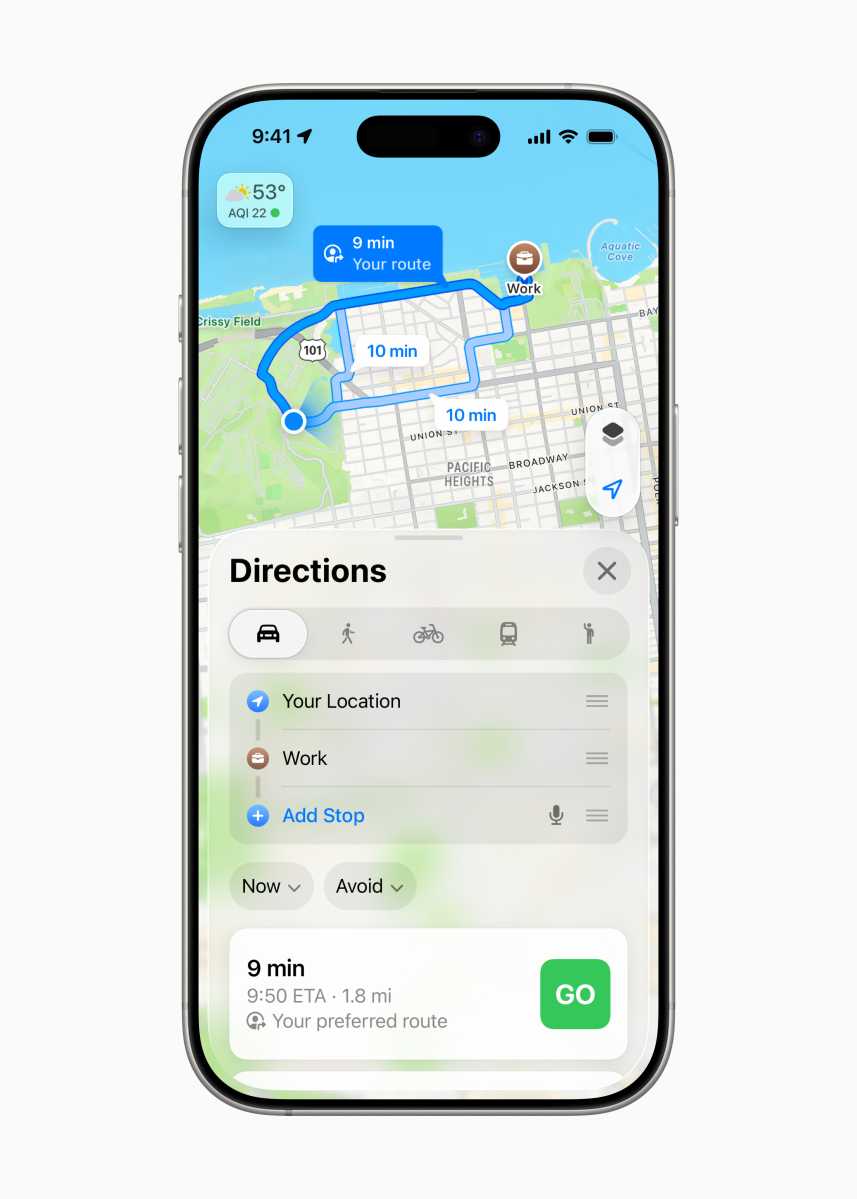
Manzana
Maps presenta varias mejoras útiles en los desplazamientos en la última versión del sistema operativo iOS. Por ejemplo, su iPhone ahora aprenderá automáticamente sus rutas preferidas hacia y desde lugares importantes y luego le enviará notificaciones ofreciéndole rutas alternativas si el tráfico parece malo antes de partir. El widget de Mapas mostrará una vista previa de su viaje desde su pantalla de inicio, mientras que la aplicación Clima también puede contribuir enviando advertencias de clima severo para sus ubicaciones favoritas. Todo está diseñado para ayudarle a evitar el tráfico y viajar en paz.
Mezclar automáticamente
¿Alguna vez soñaste con ser DJ? Apple Music no puede hacer esto realidad todavía, pero puede ayudarte a mezclar y combinar tus canciones con un poco más de facilidad en iOS 26. Con AutoMix en tu arsenal, tus pistas se fusionarán suavemente entre sí con un mínimo esfuerzo de tu parte. Apple dice que la función «pasa sin problemas de una canción a la siguiente, utilizando la extensión del tiempo y la coincidencia de ritmos para ofrecer una experiencia auditiva aún más fluida».

Manzana
Para utilizar AutoMix, primero deberá estar suscrito a Apple Music. Si es así, abre el Ajustes aplicación y vaya a Aplicaciones > música de manzana > Transiciones de cancionesasegúrese de que la opción Transiciones de canción esté habilitada y luego seleccione Mezcla automática. Luego, abra Apple Music, toque el MiniReproductor en la parte inferior de la pantalla, toque el botón Siguiente y luego active la opción AutoMix.
Tenga en cuenta que AutoMix no funcionará si está reproduciendo canciones secuencialmente en un álbum, los géneros o tempos de las dos pistas son muy diferentes, las canciones se cargaron manualmente desde su biblioteca de música o sus canciones se compraron y descargaron de iTunes Store.
Escuche las voces de los podcasts con claridad
A veces, puede resultar complicado escuchar el diálogo en tus podcasts favoritos. Si esto le suena familiar, la función Mejorar el diálogo de iOS 26 será música para sus oídos. Utiliza el aprendizaje automático para diferenciar el habla de los sonidos de fondo, garantizando que las palabras nunca más se pierdan en el ruido. Es más, incluso puedes guardar esta configuración por programa en la aplicación Podcasts.
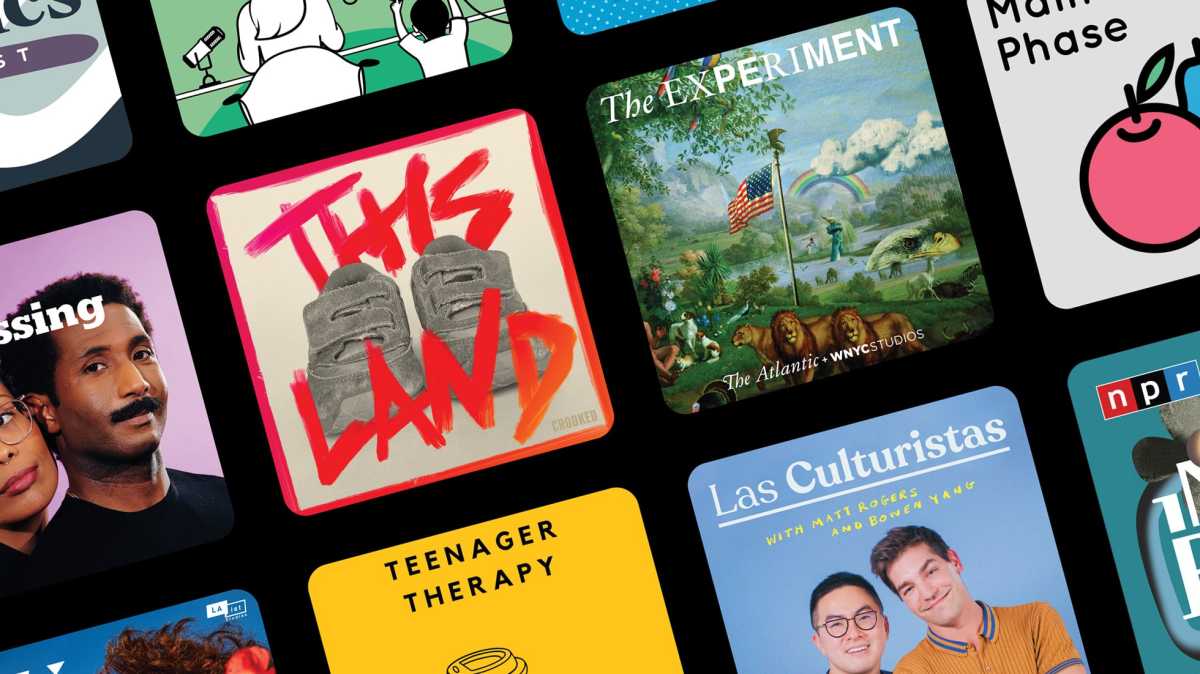
Manzana
Para habilitar Mejorar el diálogo, abra el Pódcasts aplicación y comience a reproducir un episodio del programa. Levante el Ahora jugando ventana, toque el botón de velocidad 1x, luego toque Mejorar el diálogo desde el menú que aparece. Ahora puedes disfrutar de diálogos más claros en cada podcast que escuches.
Potencia tus recordatorios
Uno de los beneficios de Apple Intelligence es que puede hacer sugerencias inteligentes basadas en lo que estás haciendo en un momento dado. Esto se puede ver en el caso de los recordatorios inteligentes: aquí, Apple Intelligence revisa un correo electrónico, un sitio web, una nota o cualquier otro texto que encuentra y luego extrae tareas relevantes o elementos de la lista de compras. Luego puede compartir ese texto en Recordatorios para crear una nueva tarea o lista de compras, completa con formato inteligente e ingredientes sugeridos.
También hay un nuevo control de Recordatorios creado tanto para el Centro de control como para el botón Acción, que le brinda una forma rápida de crear una nueva tarea sin necesidad de abrir la aplicación. Y los recordatorios se pueden agrupar automáticamente en temas relacionados, como trabajo o diligencias, gracias a Apple Intelligence.



